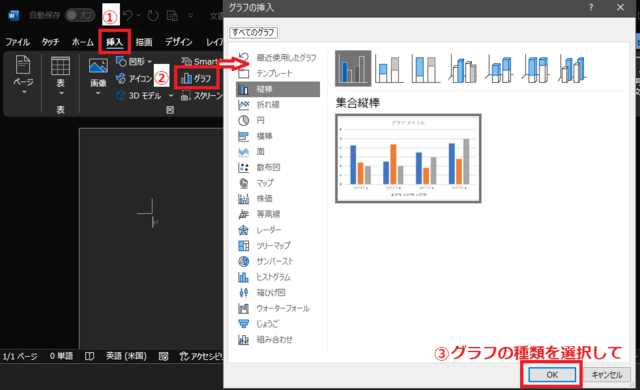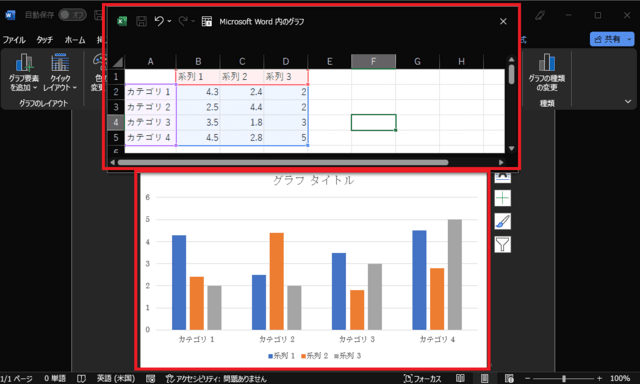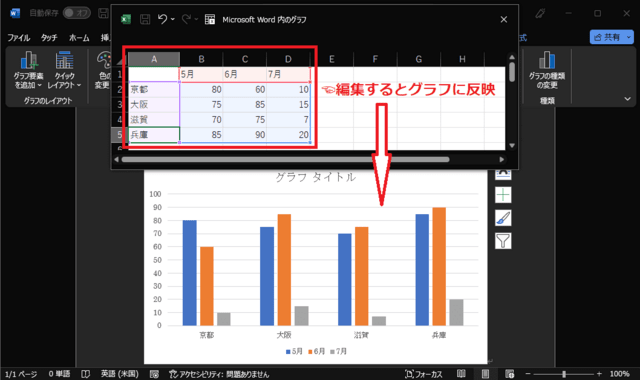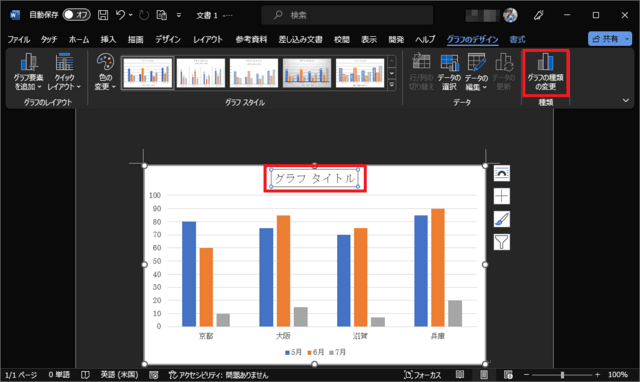日々のパソコン案内板
【Excel関数】 No.1(A~I) No.2(J~S) No.3(T~Y)
【Excelの小技】 【HTMLタグ&小技】
【PDFの簡単セキュリティ】
【複数フォルダーを一括作成するんならExcelが超便利だよ!!】
【アップデートが終わらない!? Windowsの修復ツールを使ってみる方法】
【削除してしまったファイルやデータを復元する方法ー其の一(以前のバージョン)】
【削除ファイルやデータを復元する方法ー其の二(ファイル履歴)】
【Excel振替伝票の借方に入力したら貸方に対比する科目を自動記入】
【手書きで書くように分数表記する方法】
【Web上のリンクさせてある文字列を選択する方法】
【Excel2010以降は条件付き書式設定での文字色にも対応!】
【Windows10のWindows PowerShellでシステムスキャンの手順】

Wordでグラフを作成して挿入したぁ~い!?
…でも、Excelってやったことないしなぁ…!?
グラフ機能を使えば大丈夫!?
Wordで文書を作成している最中にグラフを創って挿入したい場合、如何されてますか?今日は、そのやり方を書いて置こうと思います。
Excelでグラフを作成しコピーして貼り付けしたりしますよね・・・
でも、そのExcelでグラフを作成する作業自体が難しいと諦めの境地の方も・・・
しか~し、大丈夫ですよ!
Wordにもグラフ機能が搭載されていて、グラフの種類を選択しデータを入力すれば誰でも簡単にグラフが完成し挿入することができるんです。
- 【Word文書にグラフを挿入する方法】
- 先ず、Word文のグラフを挿入したい箇所にカーソルを置いてリボンの『挿入』タブを選択します。
- 開いたメニューの図の項目の中から『グラフ』を選択します。
- すると、グラフの挿入ダイアログが開きますので好みの『グラフ』を選択して『OK』ボタンをクリックします。
- すると、左の画像のようにWord文のカーソルの位置にグラフが挿入され、同時にExcelが起動されます。
Excelの仮データを自分のデータに書き換えるだけでグラフに反映されます。
- すると、左の画像のようにWord文のカーソルの位置にグラフが挿入され、同時にExcelが起動されます。
- 書き換え編集したのが左の画像です。
- 後はグラフのタイトルなどを編集すればいいだけです。また、グラフの種類も変更したければ変更可能です。
ご存知なかった方は、是非ともご活用くださいね。